1.按钮监听
创建一个匿名类实现ActionListener接口,当按钮被点击时,actionPerformed方法就会被调用
代码如下:
package gui2;
import java.awt.event.ActionEvent;
import java.awt.event.ActionListener;
import javax.swing.ImageIcon;
import javax.swing.JButton;
import javax.swing.JFrame;
import javax.swing.JLabel;
public class TestGUI {
/**
* @param args
*/
public static void main(String[] args) {
JFrame f = new JFrame("123");
f.setSize(400,300);
f.setLocation(580,200);
f.setLayout(null);
final JLabel l = new JLabel();
ImageIcon i = new ImageIcon("D:/shana.png");
l.setIcon(i);
l.setBounds(50,50,i.getIconWidth(),i.getIconHeight());
JButton b = new JButton("隐藏图片");
b.setBounds(150,200,100,30);
// 给按钮 增加 监听
// b.addActionListener(new ActionListener() {
//
// // 当按钮被点击时,就会触发 ActionEvent事件
// // actionPerformed 方法就会被执行
// public void actionPerformed(ActionEvent e) {
// l.setVisible(false);
// }
// });
b.addActionListener((e) -> l.setVisible(false));//这里也可以写成lambda表达式
f.add(l);
f.add(b);
f.setDefaultCloseOperation(JFrame.EXIT_ON_CLOSE);
f.setVisible(true);
}
}
效果:
点击隐藏图片,图片就会消失。
2.键盘监听
键盘监听器: KeyListener
keyPressed 代表 键被按下
keyReleased 代表 键被弹起
keyTyped 代表 一个按下弹起的组合动作
KeyEvent.getKeyCode() 可以获取当前点下了哪个键
代码如下:
package gui2;
import java.awt.event.KeyEvent;
import java.awt.event.KeyListener;
import javax.swing.ImageIcon;
import javax.swing.JFrame;
import javax.swing.JLabel;
public class test2 {
public static void main(String[] args) {
JFrame f = new JFrame("123");
f.setSize(400,300);
f.setLocation(580,200);
f.setLayout(null);
final JLabel l = new JLabel();
ImageIcon i = new ImageIcon("D:/shana.png");
l.setIcon(i);
l.setBounds(50,50,i.getIconWidth(),i.getIconHeight());
// 增加键盘监听
f.addKeyListener(new KeyListener() {
//键被按下
@Override
public void keyTyped(KeyEvent e) {
}
// 键被弹起
@Override
public void keyReleased(KeyEvent e) {
if(e.getKeyCode() == 39) {
l.setLocation(l.getX() + 10,l.getY());
}
}
// 一个按下弹起的组合动作
@Override
public void keyPressed(KeyEvent e) {
}
});
f.add(l);
f.setDefaultCloseOperation(JFrame.EXIT_ON_CLOSE);
f.setVisible(true);
}
}
实际上增加键盘监听就是对KeyListener进行实现
效果:按向右键,图片向右移动。
3.鼠标监听
MouseListener 鼠标监听器
mouseReleased 鼠标释放
mousePressed 鼠标按下
mouseExited 鼠标退出
mouseEntered 鼠标进入
mouseClicked 鼠标点击
在本例中,使用mouseEntered,当鼠标进入图片的时候,图片就移动位置
代码如下:
package gui2;
import java.awt.event.MouseEvent;
import java.awt.event.MouseListener;
import java.util.Random;
import javax.swing.ImageIcon;
import javax.swing.JFrame;
import javax.swing.JLabel;
public class test3 {
public static void main(String[] args) {
final JFrame f = new JFrame("123");
f.setSize(800,600);
f.setLocationRelativeTo(null);
f.setLayout(null);
final JLabel l = new JLabel();
ImageIcon i = new ImageIcon("D:/shana.png");
l.setIcon(i);
l.setBounds(375,275,i.getIconWidth(),i.getIconHeight());
f.add(l);
l.addMouseListener(new MouseListener() {
// 释放鼠标
@Override
public void mouseReleased(MouseEvent e) {
}
// 按下鼠标
@Override
public void mousePressed(MouseEvent e) {
}
// 鼠标退出
@Override
public void mouseExited(MouseEvent e) {
}
// 鼠标进入
@Override
public void mouseEntered(MouseEvent e) {
Random r = new Random();
int x = r.nextInt(f.getWidth() - l.getWidth());
int y = r.nextInt(f.getHeight() - l.getHeight());
l.setLocation(x, y);
}
// 按下释放组合动作为点击鼠标
@Override
public void mouseClicked(MouseEvent e) {
}
});
f.setDefaultCloseOperation(JFrame.EXIT_ON_CLOSE);
f.setVisible(true);
}
}
4.适配器
MouseAdapter 鼠标监听适配器
一般说来在写监听器的时候,会实现MouseListener。
但是MouseListener里面有很多方法实际上都没有用到,比如mouseReleased ,mousePressed,mouseExited等等。
这个时候就可以使用 鼠标监听适配器,MouseAdapter 只需要重写必要的方法即可。
代码如下:
package gui2;
import java.awt.event.MouseAdapter;
import java.awt.event.MouseEvent;
import java.util.Random;
import javax.swing.ImageIcon;
import javax.swing.JFrame;
import javax.swing.JLabel;
public class test4 {
public static void main(String[] args) {
final JFrame f = new JFrame("123");
f.setSize(800,600);
f.setLocationRelativeTo(null);
f.setLayout(null);
final JLabel l = new JLabel();
ImageIcon i = new ImageIcon("D:/shana.png");
l.setIcon(i);
l.setBounds(375,275,i.getIconWidth(),i.getIconHeight());
f.add(l);
l.addMouseListener(new MouseAdapter() {
public void mouseEntered(MouseEvent e) {
Random r = new Random();
int x = r.nextInt(f.getWidth() - l.getWidth());
int y = r.nextInt(f.getHeight() - l.getHeight());
l.setLocation(x, y);
}
});
f.setDefaultCloseOperation(JFrame.EXIT_ON_CLOSE);
f.setVisible(true);
}
}
现在的效果和之前一样,但是代码却简洁了好多。
5.练习1
题目:
把按钮监听中的按钮上的文字从“隐藏图片” 改为 “显示图片”。
第一次点击的时候,会使得图片隐藏,第二次点击的时候,会使得图片显示,如此循环下去。
一旦点击了"隐藏图片",按钮上的文字就要变成“显示图片” 。。。 如此循环
代码如下:
package gui2;
import java.awt.event.ActionEvent;
import java.awt.event.ActionListener;
import javax.swing.ImageIcon;
import javax.swing.JButton;
import javax.swing.JFrame;
import javax.swing.JLabel;
public class test5 {
public static void main(String[] args) {
JFrame f = new JFrame("123");
f.setSize(400,300);
f.setLocation(580,200);
f.setLayout(null);
final JLabel l = new JLabel();
ImageIcon i = new ImageIcon("D:/shana.png");
l.setIcon(i);
l.setBounds(50, 50, i.getIconWidth(), i.getIconHeight());
JButton b = new JButton("隐藏图片");
b.setBounds(150, 200, 100, 30);
// 给按钮 增加 监听
b.addActionListener(new ActionListener() {
// 当按钮被点击时,就会触发 ActionEvent事件
// actionPerformed 方法就会被执行
boolean hide = false;
public void actionPerformed(ActionEvent e) {
l.setVisible(hide);
hide = !hide;
b.setText(hide ? "显示图片" : "隐藏图片");
}
});
f.add(l);
f.add(b);
f.setDefaultCloseOperation(JFrame.EXIT_ON_CLOSE);
f.setVisible(true);
}
}
效果:
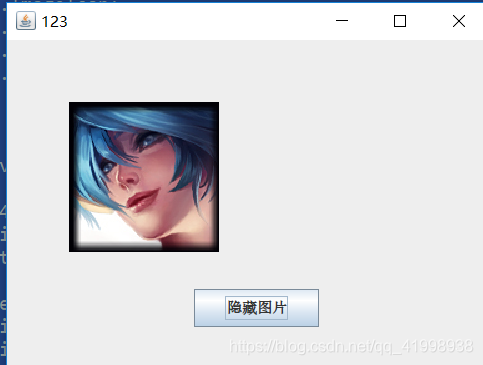
点击隐藏图片后:

就这样循环重复
6.练习2
题目:
把键盘监听中的代码完善,使得由当前的只能向右移动,完善为上下左右移动都可以。
提示:keyCode与方向的对应关系
38 上
40 下
37 左
39 右
代码如下:
package gui2;
import java.awt.event.KeyEvent;
import java.awt.event.KeyListener;
import javax.swing.ImageIcon;
import javax.swing.JFrame;
import javax.swing.JLabel;
public class test6 {
public static void main(String[] args) {
JFrame f = new JFrame("123");
f.setSize(400,300);
f.setLocation(580,200);
f.setLayout(null);
final JLabel l = new JLabel();
ImageIcon i = new ImageIcon("D:/shana.png");
l.setIcon(i);
l.setBounds(50,50,i.getIconWidth(),i.getIconHeight());
// 增加键盘监听
f.addKeyListener(new KeyListener() {
//键被按下
@Override
public void keyTyped(KeyEvent e) {
}
// 键被弹起
@Override
public void keyReleased(KeyEvent e) {
if(e.getKeyCode() == 39) {
l.setLocation(l.getX() + 10,l.getY());
}
else if(e.getKeyCode() == 38) {
l.setLocation(l.getX(),l.getY() - 10);
}
else if(e.getKeyCode() == 40) {
l.setLocation(l.getX(),l.getY() + 10);
}
else if(e.getKeyCode() == 37) {
l.setLocation(l.getX() - 10,l.getY());
}
}
// 一个按下弹起的组合动作
@Override
public void keyPressed(KeyEvent e) {
}
});
f.add(l);
f.setDefaultCloseOperation(JFrame.EXIT_ON_CLOSE);
f.setVisible(true);
}
}
在之前第二块的内容上增加些内容就可以了





















 2967
2967











 被折叠的 条评论
为什么被折叠?
被折叠的 条评论
为什么被折叠?








